Ready 品牌型号:联想GeekPro 2020 系统:win10 1909 64位企业版 软件版本:Microsoft Excel 2019 MSO 16.0 部分用户可能电脑型号不一样,但系统版本一致都适合该方法。 excel表格怎么打印 ,下面与大
品牌型号:联想GeekPro 2020
系统:win10 1909 64位企业版
软件版本:Microsoft Excel 2019 MSO 16.0
部分用户可能电脑型号不一样,但系统版本一致都适合该方法。
excel表格怎么打印,下面与大家分享怎么打印excel表格的教程。
1第一步打开Excel表格,完成各项编辑后,点击左上角的文件,打印
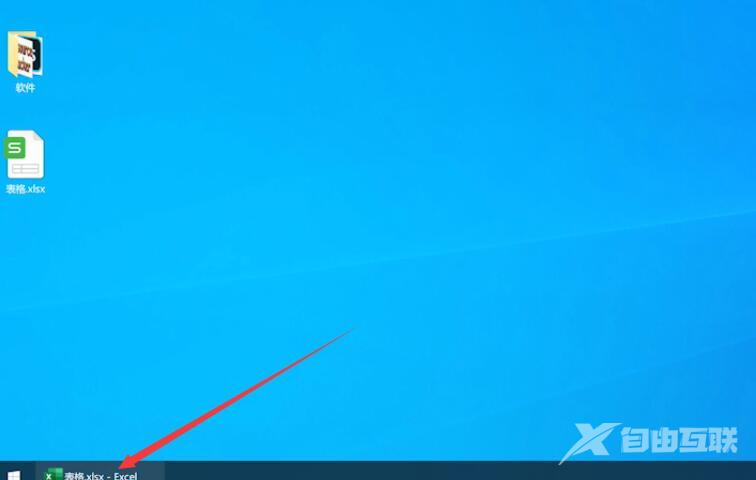
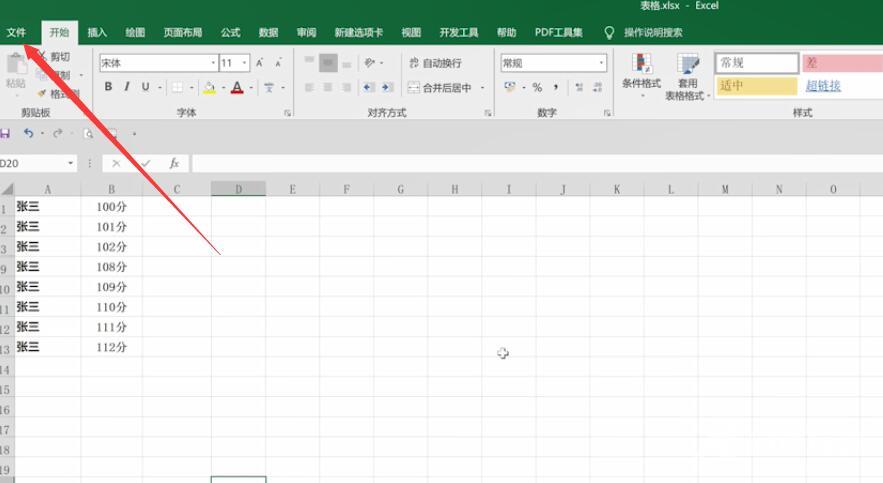
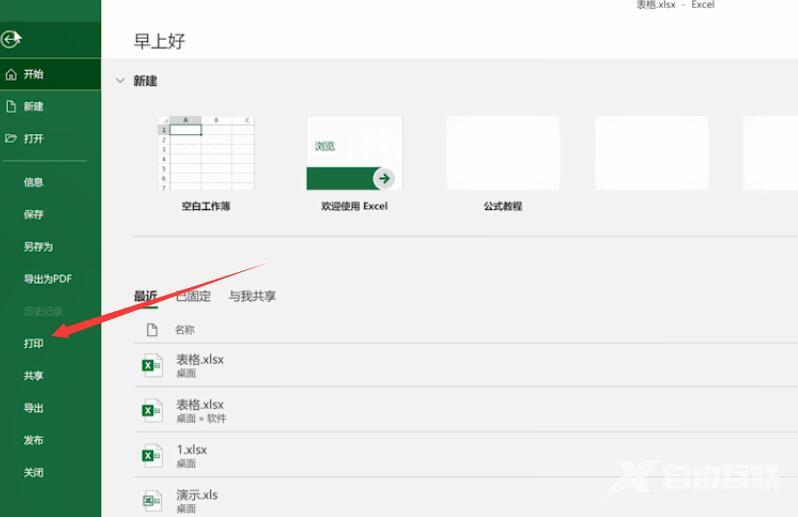
2第二步在预览界面可看到打印出来的效果,若无需要修改,点击打印即可
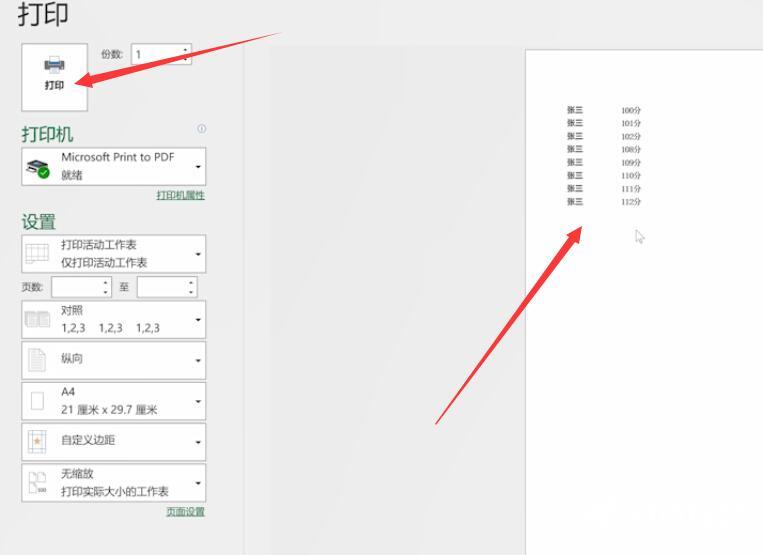
以上就是excel表格打印怎么设置的内容,希望对大家有所帮助。
【文章出处:宜昌seo 提供 转载请保留URL】